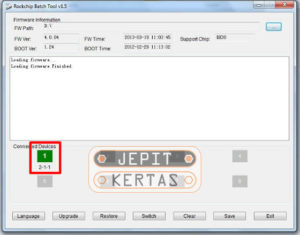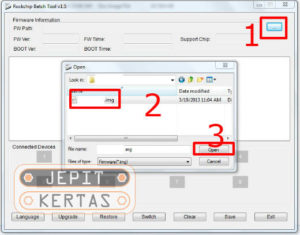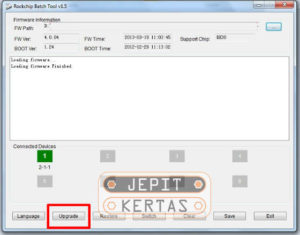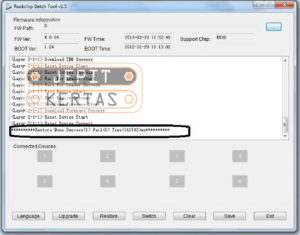Sangat disayangkan jika sudah terjangkit virus malware dialam Advan T2E kamu. Advan T2E akan sulit untuk di gunakan karena sering muncul pesan “aplikasi telah berhenti…“. Maka perlulah dilakukan flashing untuk menghilangkan virus tersebut. Namun ada langkah sebelum flashing dilakukan, yang pertama adalah backup.
Backup adalah sifat yang wajib dilakukan pada data penting yang tersimpan di memori internal. Setelah itu bisa dicoba lakukan hard reset atau reset factory untuk menghilangkan virus tersebut. Jika masih muncul pesan tersebut atau android malah bootloop, barulah dilakukan flashing pada Advan T2E ke Stock Rom.
Dengan Cara Flash Advan T2E Stock Rom ini bisa mengatasi berbagai masalah kerusakan pada software lainnya diantaranya adalah:
- Bootloop
- Lupa Pola
- Lupa Password
- Softbrick
- Pesan Unfortunately messages has stopped
- Dan error lainnya
Oke mari kita lansung simak saja untuk tutorialnya.
- Firmware Stock Rom Advan T2E nomor 15
- RockChip Batch Tool
- Rockchip DriverAssitant
- Kabel Data
- PC / Laptop
BACA JUGA:
- Ekstrak firmware stock rom Advan T2E di tempat yang mudah di cari.
- Ekstrak dan install RorckChip Batch Tool atau RK Batch tool.
- Install juga driver RK asistennya.
- Sekarang proses agar Advan T2E terdeteksi PC, caranya:
Matikan Advan T2E > hubungkan ke PC dengan kabel data sambil menekan tombol “Volume Atas“. - Jalankan RK Batch Tool dengan mode “run as administrator“.
- Setelah terbuka, cek apakah ada warna hijau di salah satu nomor.
- Sekarang klik pada simbol “…” pada kanan atas dan cari file firmware stock rom yang tadi di ekstrak.
- Jika sudah untuk langkah selanjutnya adalah klik tombol ‘Upgrade” untuk memulai flashing.
- Dan proses flashing Advan T2E akan berjalan.
- Tunggu sampai ada pesan “Success” pada RK Batch Tool yang menandakan flashing telah selesai dan berhasil.
- Jika sudah muncul pesan tersebut, sekarang lepaskan kabel data dari PC lalu hidupkan Advan T2E.
- Di sini proses booting akan sangat lama, sekitar 10-15 menit mungkin lebih dan itu bukan error atau bootloop.
- Tunggulah sampai masuk ke menu wizard, yang tampilannya seperti membeli android Advan T2E baru.
- Flashing Advan T2E sukses.
Nah, dari cara diatas sudah banyak yang mencoba dan berhasil. Setidaknya kamu harus tetap membackup data yang ada di memori internal. Karena dengan cara diatas ini akan mengembalikan seperti pengaturan pabrik atau seperti baru.